Knowledge Base
AVM Content
- FRITZ!Box 7590 AX
- FRITZ!Box 7590
- FRITZ!Box 7583 VDSL
- FRITZ!Box 7583
- FRITZ!Box 7581
- FRITZ!Box 7530 AX
- FRITZ!Box 7530
- FRITZ!Box 7520
- FRITZ!Box 7510
- FRITZ!Box 7490
- FRITZ!Box 6890 LTE
- FRITZ!Box 6850 5G
- FRITZ!Box 6850 LTE
- FRITZ!Box 6690 Cable
- FRITZ!Box 6670 Cable
- FRITZ!Box 6660 Cable
Template en scenario voor smarthomeapparaten aanmaken
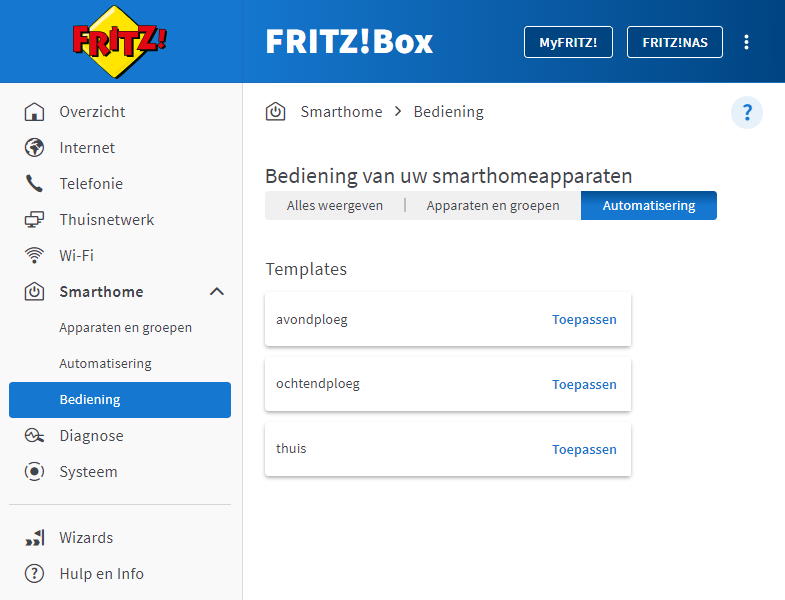
Met templates en scenario's kun je de instellingen van je ledlampen FRITZ!DECT 500 opslaan en je kunt je smarthomeapparaten tegelijk aansturen.
In een template kunnen apparaten van hetzelfde type, dat wil zeggen stopcontact/ledlamp of radiatorthermostaten, afzonderlijk of samen als groep worden geschakeld. Ook comfortfuncties, zoals bijvoorbeeld Wi-Fi in- of uitschakelen, telefoonoproep starten, kun je opslaan als template.
In een scenario kunnen meerdere templates en acties worden samengevoegd. Ook verschillende apparaattypes, zoals bijvoorbeeld FRITZ!DECT-radiatorthermostaten, slimme stopcontacten en ledlampen kunnen samen worden geschakeld in een scenario. Je kunt vooraf gedefinieerde scenario's gebruiken of persoonlijke scenario's aanmaken en hiermee heel gemakkelijk je smarthomeapparaten aansturen.
Afhankelijk van je situatie kun je de template of het scenario handmatig toepassen of automatisch via een routine.
Als je bijvoorbeeld in ploegendienst werkt, kun je verschillende schakelprofielen opslaan in templates of scenario's voor vroege en late diensten en er op elk moment snel tussen schakelen.
Opmerking:De configuratieprocedure en informatie over functies in deze handleiding hebben betrekking op het meest recente FRITZ!OS van de FRITZ!Box.
Voorwaarden
- Om een scenario aan te kunnen maken moet op de FRITZ!Box FRITZ!OS 7.50 of nieuwer zijn geïnstalleerd.
1 Template aanmaken en toepassen
Template aanmaken
- Klik in de gebruikersinterface van de FRITZ!Box op "Smarthome".
- Klik in het menu "Smarthome" op "Automatisering" of op "Groepen en templates".
- Klik op "Scenario of template aanmaken" of op "Template aanmaken".
- Configureer de gewenste instellingen en selecteer daarbij de apparaten het type schakeling en de naam van de nieuwe template.
Opmerking:Als een apparaat al is toegewezen aan een groep, kun je alleen de hele groep toewijzen aan de template en niet het afzonderlijke apparaat.
- Sla de template tot slot op.
Template toepassen
Als een template wordt toegepast, worden de huidige instellingen van de in de template geselecteerde smarthomeapparaten en -groepen overschreven:
- Klik in de gebruikersinterface van de FRITZ!Box op "Smarthome".
- Klik in het menu "Smarthome" op "Bediening".
- Klik bij de gewenste template op "Toepassen".
Opmerking:Je kunt de template op verschillende manieren in het thuisnetwerk en onderweg vanuit het internet toepassen.
2 Scenario aanmaken en toepassen
Er zijn verschillende scenario's die je kunt gebruiken. In een individueel scenario gebruik je templates die je zelf hebt aangemaakt en in een vooraf gedefinieerd scenario templates die automatisch zijn aangemaakt:
Persoonlijk scenario aanmaken
- Klik in de gebruikersinterface van de FRITZ!Box op "Smarthome".
- Klik in het menu "Smarthome" op "Automatisering".
- Klik op "Scenario of template aanmaken".
- Schakel "Vooraf gedefinieerd of individueel scenario" in en klik op "Volgende".
- Schakel "Eigen scenario" in en klik op "Volgende".
- Geef het scenario een naam en klik op "Volgende".
- Selecteer de templates die je wilt samenvoegen tot een scenario en klik op "Voltooid" ("Klaar"). Het scenario wordt nu aangemaakt.
Vooraf gedefinieerd scenario aanpassen
Er zijn twee vooraf gedefinieerde scenario's, "Thuiskomen" en "Het huis verlaten", die bestaan uit automatisch aangemaakte templates en die je meteen kunt gebruiken. In deze vooraf gedefinieerde scenario's worden alle bij de FRITZ!Box aangemelde ledlampen en stopcontacten, het Wi-Fi-netwerk en het Wi-Fi-netwerk voor gasten, het antwoordapparaat van de FRITZ!Box in- of uitgeschakeld en de radiatorthermostaten op de comfort- of verlagingstempratuur gezet.
Als je een vooraf gedefinieerd scenario wilt aanpassen, ga dan als volgt te werk:
- Klik in de gebruikersinterface van de FRITZ!Box op "Smarthome".
- Klik in het menu "Smarthome" op "Automatisering".
- Klik bij het scenario "Het huis verlaten" of "Thuiskomen" op
 (Bewerken).
(Bewerken). - Schakel alle acties in die in het scenario moeten worden opgenomen. Schakel de acties uit die niet in het scenario moeten worden opgenomen.
- Klik op "Toepassen" om de instellingen op te slaan.
Scenario toepassen
- Klik in de gebruikersinterface van de FRITZ!Box op "Smarthome".
- Klik in het menu "Smarthome" op "Bediening".
- Klik bij het beoogde scenario op "Toepassen".
Opmerking:Je kunt het scenario op verschillende manieren in het thuisnetwerk en onderweg vanuit het internet toepassen.
 Deutschland
Deutschland International (English)
International (English) België (Nederlands)
België (Nederlands) Luxemburg (Deutsch)
Luxemburg (Deutsch)